|
1. 자료 메뉴의 '새 주소록'을 선택합니다.
(주소록 파일은 Address라는 폴더에 저장됩니다.)
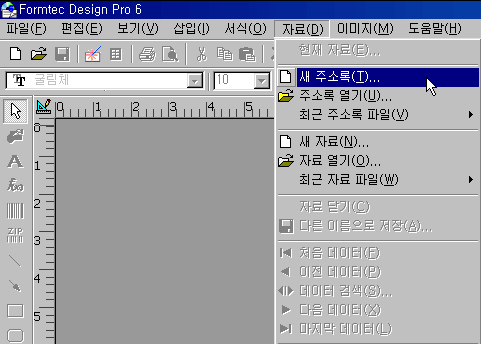
|
|
2. 파일 저장창이 생성됩니다. 주소록으로 저장할 파일 이름을 저장합니다.
(주소록 파일은 Address라는 폴더에 저장됩니다.)
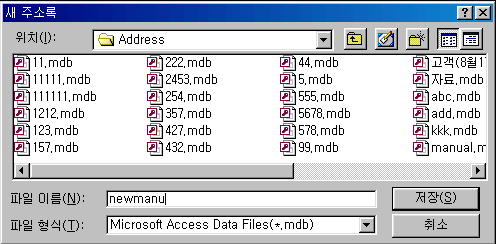
|
|
3. 파일이름을 입력하시면, 자료관리창이 생성됩니다. 그룹이름에
작성하고자 하는 주소록의 그룹이름을 입력하고, 확인을 누릅니다. 구성원
추가 버튼을 클릭하여 주소록을 작성하거나, 바로 입력하여 주소록을
작성합니다.
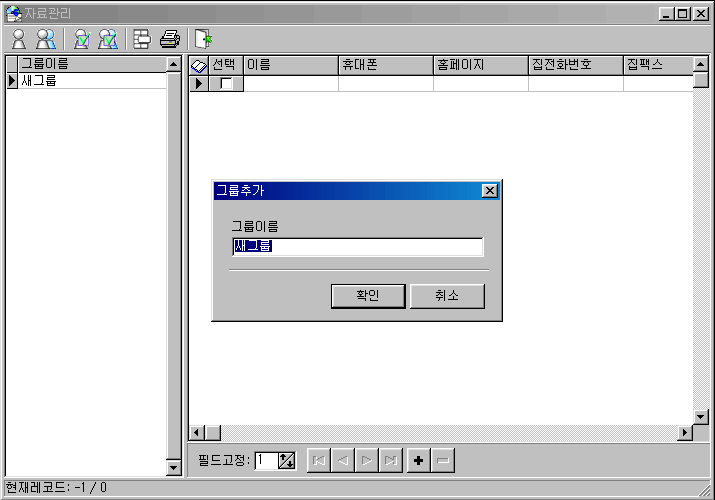
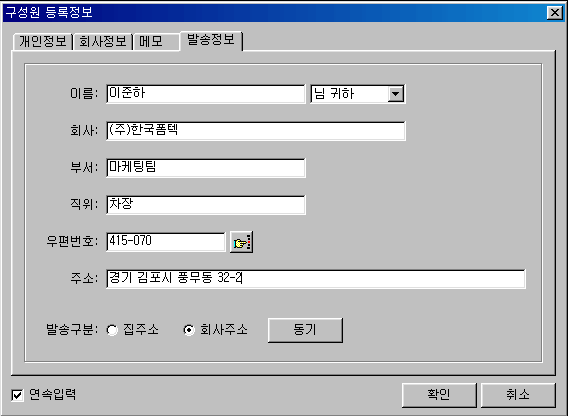
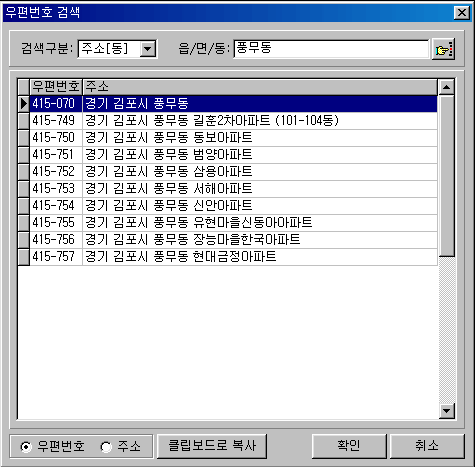
|
|
4. 주소록 작성이 끝나고, 닫기 아이콘을 클릭하면, 인쇄범위 설정
창이 생성된다. 라벨에 인쇄하고자 하는 인쇄범위를 선택한 후 확인버튼을
클릭합니다.
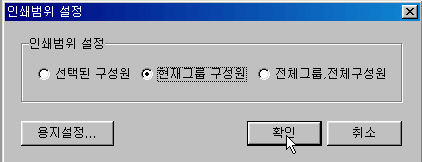
|
|
5. 용지선택창이 생성되면, 갖고 계신 용지를 선택합니다.
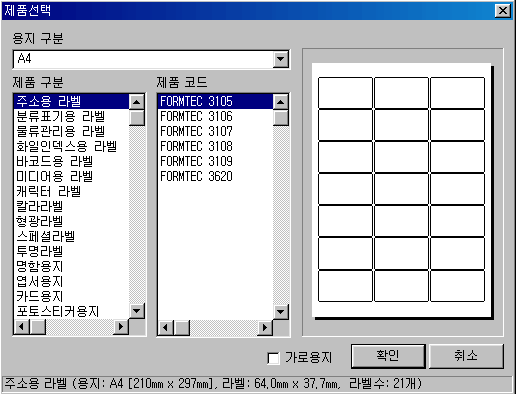
|
|
6. 용지선택이 끝나면, 필드배치창이 생성됩니다.
주소록에서 만든 필드목록이 나열되며, 그 목록중에 라벨에 배치할
것만 '>' 버튼을 이용하여 선택합니다. 필드에 배치된 항목들은
마우스로 위치 이동이 가능하며, 취소는 '<' 버튼을 이용합니다.
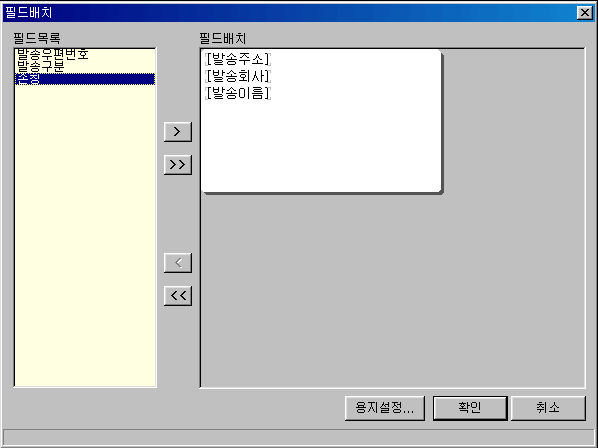
|
|
7. 필드배치 적용창이 뜨는 경우는 새로 만들기로 다른 용지가 먼저 선택되어져 있는 경우 입니다.
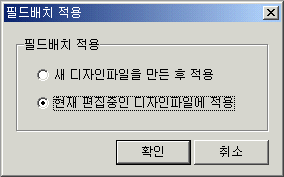
|
|
8. 필드배치가 끝나고 확인버튼을
클릭하면, 편집창에 주소록의 첫 번째 데이터가 적용된 라벨이 보여집니다.
글꼴변경 등 편집을 할 수 있습니다.
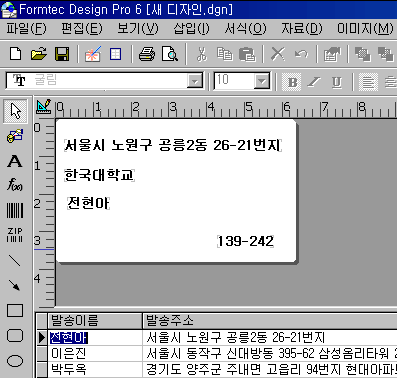
|
|
9. 편집창의 라벨용지 위에 배치된
필드 외에 추가하고자 하는 필드가 있을 경우에는, 메뉴의 [삽입-필드
불러오기]를
선택하거나, 필드 불러오기 아이콘을 선택합니다.
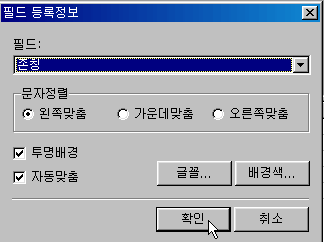
|
|
10. 아이콘 선택 후, 라벨용지위를
마우스로 찍어주면, 필드등록정보 창이 생성됩니다. 필드의 화살표를
클릭하시고, 추가하고자 하는 항목을 선택한 후, 확인을 누르시면, 편집창에
선택된 항목이 추가되어 보여집니다.
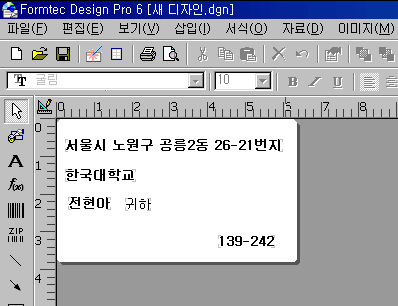
|
